Manpages in Linux sind die Anlaufstelle für First-Level-Support, wenn es um Befehlszeilenprogramme geht. Wie die meisten von Ihnen wissen, schreiben Sie einfach „man [Befehlsname]“ und die entsprechende Manpage erscheint. Aber kennen Sie den Pfad, in dem diese Manpages gesucht werden?
In diesem Tutorial werden wir manpath besprechen , ein Dienstprogramm, das Ihnen diese Informationen anzeigt. Aber bevor wir mit der Erklärung beginnen, ist es erwähnenswert, dass alle Beispiele hier auf einem Ubuntu 18.04 LTS-Rechner getestet wurden.
Linux-Manpath-Tutorial
Der Befehl manpath in Linux hilft Ihnen, den Suchpfad für Handbuchseiten zu bestimmen. Es folgt die Syntax:
manpath [-qgdc?V] [-m system[,...]] [-C file]
Und so beschreibt es die Manpage des Tools:
If $MANPATH is set, manpath will simply display its contents and issue
a warning. If not, manpath will determine a suitable manual page hier?
archy search path and display the results.
The colon-delimited path is determined using information gained from
the man-db configuration file - (/etc/manpath.config) and the user's
environment.
Im Folgenden finden Sie einige Beispiele im Q&A-Stil, die Ihnen eine gute Vorstellung davon vermitteln sollen, wie der Befehl manpath funktioniert.
Q1. Wie funktioniert der Manpath-Befehl?
Die grundlegende Verwendung ist ziemlich einfach - führen Sie einfach 'manpath' ohne jede Option aus.
manpath
Hier ist zum Beispiel, was der obige Befehl in der Ausgabe auf meinem System erzeugt hat:
/usr/local/man:/usr/local/share/man:/usr/share/man
Manpath erzeugt also eine durch Doppelpunkte getrennte Liste von Pfaden für Handbuchseiten.
Beachten Sie, dass Sie die Befehlszeilenoption -g verwenden können, falls Sie einen Manpath erstellen möchten, der aus allen Pfaden besteht, die in der man-db-Konfigurationsdatei als 'global' bezeichnet werden.
Q2. Wie bekomme ich catpath statt manpath in die Ausgabe?
Verwenden Sie dazu die Befehlszeilenoption -c.
manpath -c
So erklärt die Manpage des Tools diesen Vorgang:
Once the manpath is determined, each path element is converted to its relative catpath.
Hier ist zum Beispiel die auf meinem System erzeugte Ausgabe:
/var/cache/man/oldlocal:/var/cache/man/local:/var/cache/man
Q3. Wie lässt man manpath Debugging-Informationen drucken?
Verwenden Sie dazu die Befehlszeilenoption -d.
manpath -d
Hier ist zum Beispiel die Ausgabe dieses Befehls auf meinem System:
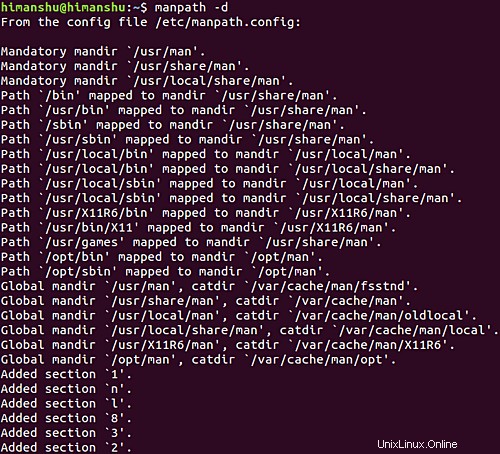
Einverstanden, Sie verwenden diese Option vielleicht nicht sehr häufig, aber Sie sollten sich dessen zumindest bewusst sein, falls Sie die Ausgabe des Tools debuggen müssen.
Q4. Wie lässt man Manpath auf die manuellen Hierarchien anderer Betriebssysteme zugreifen?
Verwenden Sie dazu die Befehlszeilenoption -m. So erklärt die Manpage des Tools diese Option:
-m system[,...], --systems=system[,...]
If this system has access to other operating sys?
tem's manual hierarchies, this option can be used to
include them in the output of manpath. To include
NewOS's manual page hierarchies use the option -m
NewOS.
The system specified can be a combination of comma
delimited operating system names. To include the
native operating system's manual page hierarchies,
the system name man must be included in the argument
string. This option will override the $SYSTEM envi?
ronment variable.
F5. Wie kann man manpath dazu bringen, eine benutzerdefinierte Konfigurationsdatei zu verwenden?
Standardmäßig ruft manpath Informationen aus der folgenden Datei ab:
/etc/manpath.config
Wenn Sie möchten, können Sie manpath jedoch zwingen, jede andere Datei zu lesen. Dies können Sie mit der Befehlszeilenoption -C tun.
manpath -C NEWFILE-PATH
Schlussfolgerung
Wenn Ihre Linux-Befehlszeilenarbeit den Umgang mit Manpages beinhaltet, ist der Befehl manpath ein hilfreiches Werkzeug für Sie. Hier, in diesem Tutorial, haben wir die meisten Manpath-Befehlszeilenoptionen besprochen. Weitere Informationen zum Tool finden Sie auf seiner Manpage.